Instagram에서 YouTube의 비디오를 게시/공유하는 방법 [2022]
사람들이 블로그를 읽는 대신 비디오 콘텐츠에 더 많은 시간을 보내는 경향을 본 적이 있습니까? 실제로 YouTube의 다양한 동영상은 고도로 숙련된 전문가와 끝없는 엔터테인먼트 소스를 위한 귀중한 리소스입니다.
그렇기 때문에 Instagram에 YouTube 동영상을 공유하면 기업가, 사업가 및 Instagram 추종자를 즐겁게 할 방법을 찾는 사람들에게 도움이 될 수 있습니다. 이 문서에서는 다음을 수행하는 데 필요한 모든 단계를 안내합니다. YouTube에서 Instagram으로 비디오 게시.
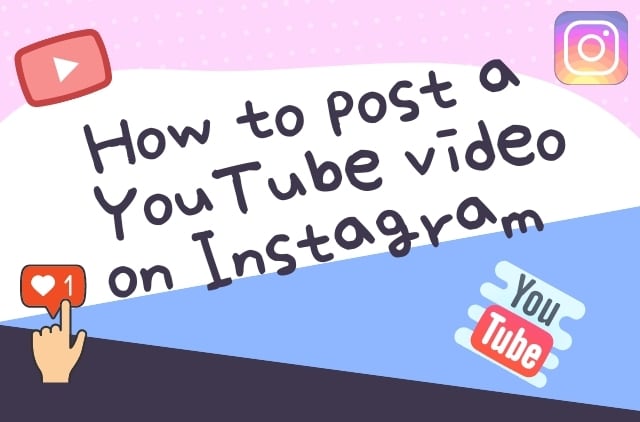
아래의 비디오 튜토리얼은 에 대한 자세한 정보를 보여줍니다 Instagram용 동영상을 편집하는 방법 1:1, 9:16, 16:9 및 4:3 화면비 비디오를 모두 편집할 수 있기 때문에 컴퓨터에서 FilmoraTool을 사용하십시오.
Instagram에 YouTube 비디오를 게시하는 방법
YouTube 동영상을 Instagram에 직접 공유하는 것은 아직 불가능하므로 Instagram에 YouTube 동영상을 표시하려면 XNUMX단계 프로세스를 거쳐야 합니다. 그러나 이 프로세스는 매우 간단하지만 일부 방법은 다른 방법보다 복잡할 수 있으며 Instagram 계정에서 공유하려는 파일을 다운로드하고 편집하는 데 상당한 시간을 소비해야 합니다.
1단계: YouTube에서 동영상 다운로드
인스타그램에 유튜브 영상을 올리기 위해서는 공유하고 싶은 영상을 다운받아 플랫폼의 영상 요구사항에 맞게 조정한 후 업로드를 해야 합니다.
1. YouTube 비디오를 PC에 다운로드
YouTube 비디오를 컴퓨터에 다운로드하는 데 사용할 수 있는 여러 가지 방법이 있지만 다음과 같은 웹사이트를 사용합니다. ClipConverter, Zamzar및 OnlineVideoConverter 비디오 파일을 다운로드하고 변환할 수 있는 것은 아마도 목표를 달성하는 가장 쉽고 빠른 방법 중 하나일 것입니다.
- 위에서 언급한 신뢰할 수 있는 온라인 다운로더 중 하나를 선택하고 비디오의 URL을 입력 상자에 붙여넣기만 하면 됩니다.
- YouTube 동영상을 변환할 동영상 형식을 파악하고 MP4 파일 확장자는 Instagram 동영상에 가장 많이 사용되기 때문에 권장됩니다.
- 온라인 변환기를 사용하면 파일을 PC의 하드 드라이브에 직접 다운로드하거나 변환된 비디오 파일의 링크를 이메일로 보낼 수 있습니다.
2. 모바일 장치에 YouTube 동영상 다운로드
iPhone용 다운로드 지침: iPhone 또는 iPad를 사용하여 YouTube에서 비디오를 다운로드하는 프로세스는 장치에서 비디오 파일을 보기 전에 프로세스의 여러 단계를 거쳐야 하기 때문에 그리 간단하지 않습니다.
- 를 설치 한 후 문서 6 앱을 실행하고 나침반 모양의 아이콘인 웹 브라우저를 사용하여 savefrom.net.
- iPhone에서 YouTube 앱을 실행하고 공유 옵션에 액세스하고 링크 복사 기능을 선택하여 YouTube 비디오의 링크를 복사할 수 있습니다. 또는 장치에서 Safari 웹 브라우저를 실행하고 다운로드하려는 YouTube 비디오를 재생하고 다운로드하려는 비디오의 URL을 복사할 수 있습니다.
- YouTube 링크를 복사한 후 Documents 6 앱으로 돌아가서 링크를 입력 상자에 붙여넣습니다. savefrom.net 창에서 이미 Documents 6 앱에서 열었습니다. 1280p 또는 480p와 같은 여러 크기 옵션에서 선택할 수 있습니다.
- 비디오를 사용하려는 목적에 가장 적합한 파일 크기를 선택한 다음 다운로드 옵션을 누르고 완료를 선택하여 YouTube 비디오 파일 다운로드를 시작합니다.
- Documents 6 앱의 다운로드 메뉴로 이동하여 방금 다운로드한 비디오를 찾습니다. 파일을 길게 누르고 폴더 목록을 찾을 때까지 위쪽으로 끕니다. 폴더 목록에서 사진 앱에 액세스하고 파일을 카메라 롤에 넣습니다.
에 대한 추가 정보 및 요령 알아보기 iPhone에서 YouTube 동영상을 다운로드하는 방법
Android 기기용 다운로드 지침: YouTube 비디오 파일은 YouTube에서 직접 공유하려는 파일을 다운로드할 수 있는 다양한 앱을 찾을 수 있기 때문에 Android 스마트폰에서 훨씬 쉽게 다운로드할 수 있습니다.
그러나 Apple과 같은 Google은 YouTube 동영상을 무료로 다운로드할 수 있는 앱에 그다지 관심이 없기 때문에 적절한 앱을 찾는 데 시간을 보내야 합니다.
Google Play에서 작업에 적합한 앱을 찾는 데 문제가 있는 경우 다음을 시도해 볼 수 있습니다. TUBEMATE 앱의 공식 웹사이트에서.
더 많은 팁과 요령 Android 휴대전화에서 YouTube 동영상 다운로드
2단계: Instagram의 비디오 요구 사항을 충족하도록 파일 편집 및 변환
Instagram에서 동영상의 최대 길이가 XNUMX분으로 제한되어 있다는 것을 알고 계실 것입니다. 즉, Instagram 계정에 게시하려면 다운로드한 YouTube 동영상의 일부를 잘라야 할 것입니다.
이 프로세스는 다음과 같은 PC 또는 Mac 기반 비디오 편집 소프트웨어를 사용하는 경우 훨씬 쉬울 것입니다. Filmora도구 비디오 파일 확장자 또는 비디오 길이를 변경하는 것이 일부를 사용하도록 선택하는 것보다 훨씬 빠르고 간단하기 때문입니다. iPhone에서 사용할 수 있는 비디오 편집 앱 그리고 안드로이드 스마트폰.
그러나 스마트폰에서 직접 Instagram에 게시하려는 YouTube 동영상을 편집하는 과정을 계속 진행하고 싶다면 다음과 같은 앱을 사용할 수 있습니다. iMovie와, 비디오샵, or FilmoraToolGo 동영상 재생 시간을 변경합니다.
H.4 코덱과 264픽셀 X 1080픽셀 크기를 사용하여 일반적으로 사용되는 mp.566 파일로 비디오의 파일 확장자를 변경하는 것은 PC 또는 Mac 기반 비디오 편집 소프트웨어를 사용하는 것보다 약간 더 복잡할 수 있습니다. .
3단계: Instagram에 비디오 업로드
YouTube 동영상을 Instagram에 게시하는 마지막 단계입니다. 게시하려는 파일은 이미 카메라 롤에 있어야 하므로 Android 휴대폰이나 iPhone에서 Instagram 앱을 실행하고 화면 하단의 앱 도구 모음에 있는 + 아이콘을 클릭하기만 하면 됩니다.
라이브러리 옵션을 선택하고 Instagram 계정에 게시하려는 비디오 파일을 탭합니다. 다음을 클릭하고 동영상이 더 많은 청중에게 다가갈 수 있도록 하는 태그와 함께 게시물에 설명을 추가하세요.
저작권 침해는 심각한 처벌을 받을 수 있는 심각한 범죄이므로 Instagram 계정에 사용 권한이 없는 YouTube 동영상을 게시하는 것은 바람직하지 않다는 점을 명심하는 것이 중요합니다.
Instagram이 공유하려는 YouTube 동영상 아래에 있는 공유 버튼을 클릭하기만 하면 되는 간단한 프로세스로 Instagram이 YouTube 동영상 공유를 결정하기 전까지는 독특하고 Instagram을 위해 특별히 제작된 콘텐츠를 제작하는 것이 훨씬 더 좋고 훨씬 안전한 옵션입니다. 인스타그램으로.
아래 비디오 자습서는 Instagram에서 공유할 비디오 클립을 편집하고 내보내는 방법을 보여줍니다. 그것을 보고 더 환상적으로 만들기 위해 추가 필터와 시각 효과를 추가하는 방법을 배우십시오.
당신은 또한 같은 수 있습니다 : 8 최고의 페이스북 스케줄러>>
15 최고의 Facebook 분석기>>
Facebook용 정사각형 동영상을 만드는 방법 >>
Facebook Insights: 초보자를 위한 사용 방법 >>
Instagram 비디오 크기 및 스토리 크기 [완벽한 게시물을 위한 최고의 가이드] >>
마지막 기사

